Kérdés
Probléma: Hogyan lehet kijavítani a „macOS-nek javítania kell a könyvtárat az alkalmazások futtatásához” hibát a High Sierra rendszeren?
Mióta High Sierra verzióra frissítettem, gyakran kapok hibaüzenetet, amely azt mondja: „A macOS-nek meg kell javítania a könyvtárát az alkalmazások futtatásához”. Nem vagyok benne biztos, hogy mi okozza, és hogyan lehet orvosolni.
Megoldott Válasz
Sok Mac-felhasználó bosszantó „a macOS-nek meg kell javítania a könyvtárát az alkalmazások futtatásához” hibáról számolt be, amely naponta többször megjelenik a képernyőn, amikor számítógépet használnak. A probléma nem sokkal a macOS High Sierra frissítés után jelentkezett.[1]
Kétségtelen, hogy az operációs rendszer legújabb verziójának használata fontos a számítógép biztonsága és a legjobb élmény szempontjából.[2] Az ilyen hiba azonban bosszantó. Az előugró ablak akkor jelenhet meg, amikor a felhasználók megpróbálnak elindítani egy adott alkalmazást, vagy a semmiből:
A macOS-nek meg kell javítania a könyvtárat az alkalmazások futtatásához.
Érintse meg az ID-t, vagy adja meg jelszavát ennek engedélyezéséhez.
Nem ismert, hogy pontosan mi váltja ki a hibát. Azonban továbbra is kijavíthatja a „macOS-nek javítania kell a könyvtárát az alkalmazások futtatásához” hibát. Az alábbiakban megtalálja a leggyakoribb módszereket a probléma megszabadulására.
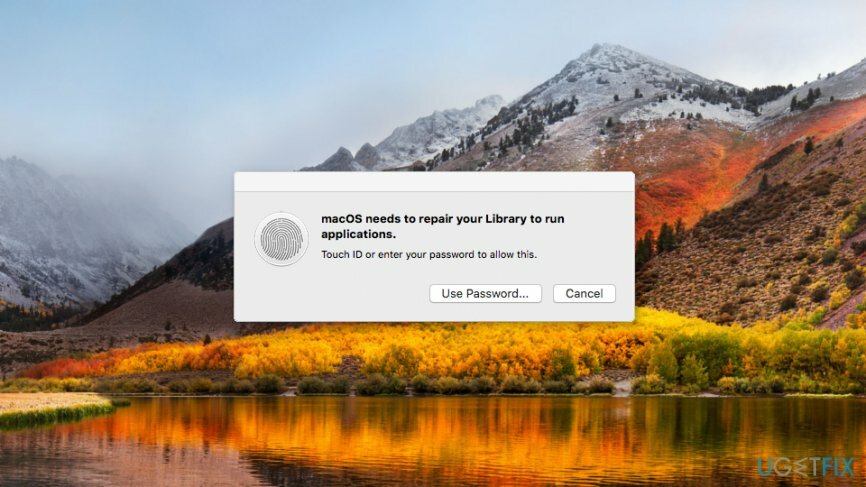
A „macOS-nek javítania kell a könyvtárat az alkalmazások futtatásához” javítási módszerek a High Sierra frissítése után
A sérült rendszer javításához meg kell vásárolnia a licencelt verziót Mac mosógép X9 Mac mosógép X9.
Számos módszer létezik, amelyek segítenek megszabadulni a hibától. Próbálkozzon a legegyszerűbbekkel, és fejezze be a macOS leminősítésével vagy a High Sierra újratelepítésével.
1. módszer. Futtassa az Elsősegélynyújtást
A sérült rendszer javításához meg kell vásárolnia a licencelt verziót Mac mosógép X9 Mac mosógép X9.
- Navigáljon ide segédprogramok.
- Nyisd ki Lemez segédprogram eszköz.
- Kattintson Elsősegély lapon.
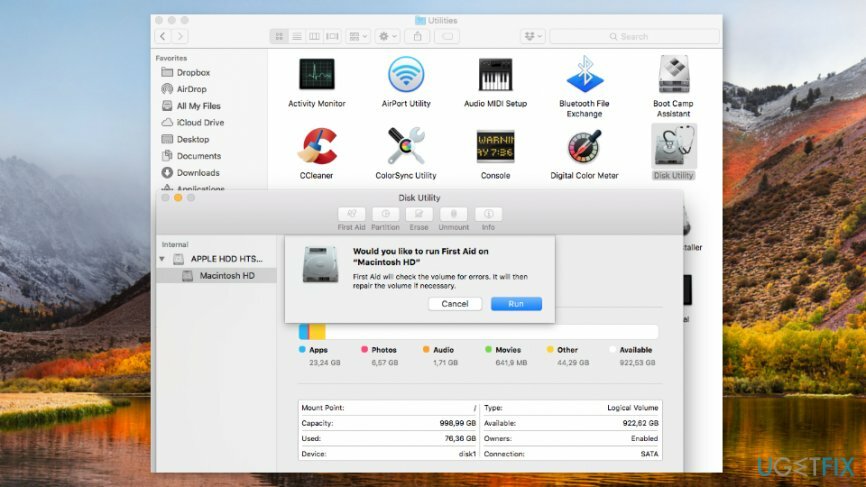
- Válassza ki Fuss a megjelenő felugró ablakban.
2. módszer. A hiba kijavításához használja a terminált
A sérült rendszer javításához meg kell vásárolnia a licencelt verziót Mac mosógép X9 Mac mosógép X9.
Ha az előző módszer nem segített a „macOS-nek javítania kell a könyvtárat az alkalmazások futtatásához” hiba kijavításában, próbálja meg megoldani a problémát az alábbi lépésekkel:
- Indítsa újra a Mac-et, és tartsa lenyomva Command + R belépni Helyreállítási mód.
- Amikor a számítógép be van kapcsolva, lépjen a következőre: segédprogramok és nyitott Terminál.
- Terminál típusban Jelszó visszaállítása és kattintson a Vissza gombra.
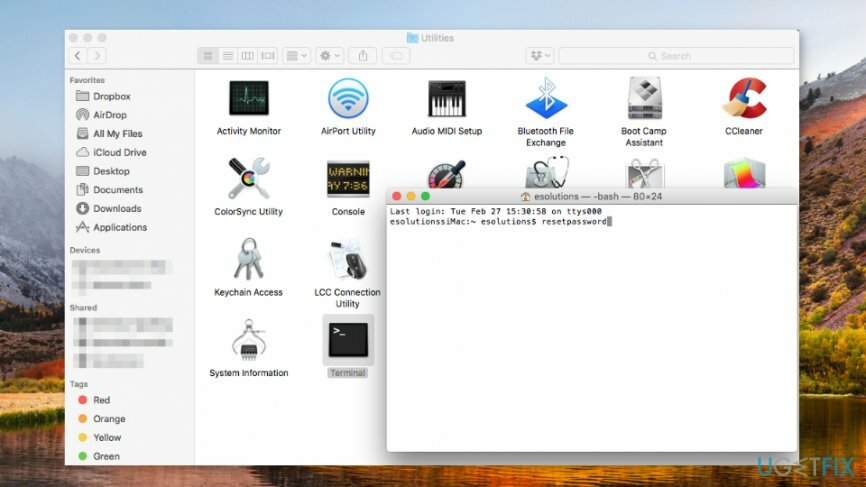
- Válassza ki a sajátját Systemdrive.
- Válassza ki felhasználónevét a listából.
- Kattintson Állítsa vissza a Home mappa engedélyeit és ACL-ek gomb.
- Indítsa újra a számítógépet, és jelentkezzen be fiókjába.
3. módszer. Javítsa meg a hibát szolgáltató programot
A sérült rendszer javításához meg kell vásárolnia a licencelt verziót Mac mosógép X9 Mac mosógép X9.
Ha bizonyos programok megnyitásakor „a macOS-nek javítania kell a könyvtárát az alkalmazások futtatásához” hibaüzenetet kap, akkor valami gond lehet. Így meg kell próbálnia megjavítani a programot:
- Lefog választási lehetőség és Parancs gombokat az alkalmazás megnyitásakor.
- Kattintson Javítás gombot a megjelenő felugró ablakban.
- Várja meg, amíg a problémák megoldódnak.
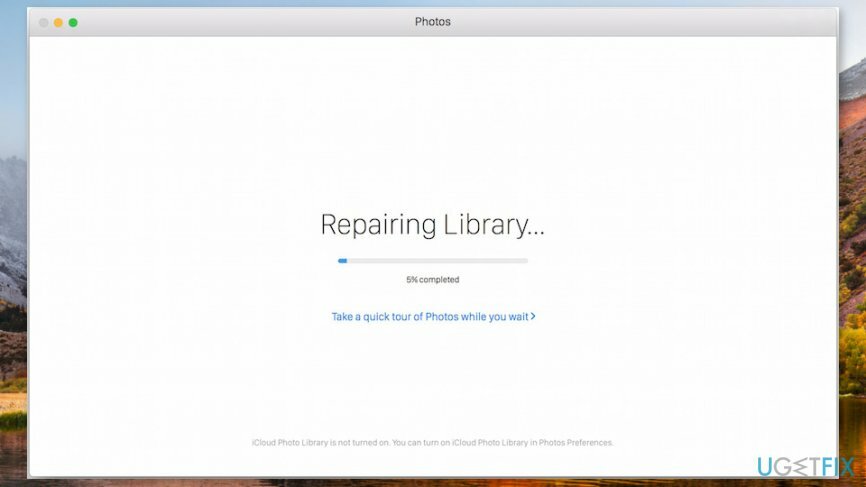
4. módszer. Telepítse újra a macOS High Sierra-t
A sérült rendszer javításához meg kell vásárolnia a licencelt verziót Mac mosógép X9 Mac mosógép X9.
Problémák adódhatnak a macOS High Sierra verzióra való frissítéssel, ezért érdemes megfontolni az újratelepítést[3] a „macOS-nek javítania kell a könyvtárat az alkalmazások futtatásához” hiba kijavításához.
- Indítsa újra a Mac-et, és tartsa lenyomva Command + R a helyreállítási módba való indításhoz.
- Választ Telepítse újra a macOS-t a megjelent macOS segédprogram ablak.
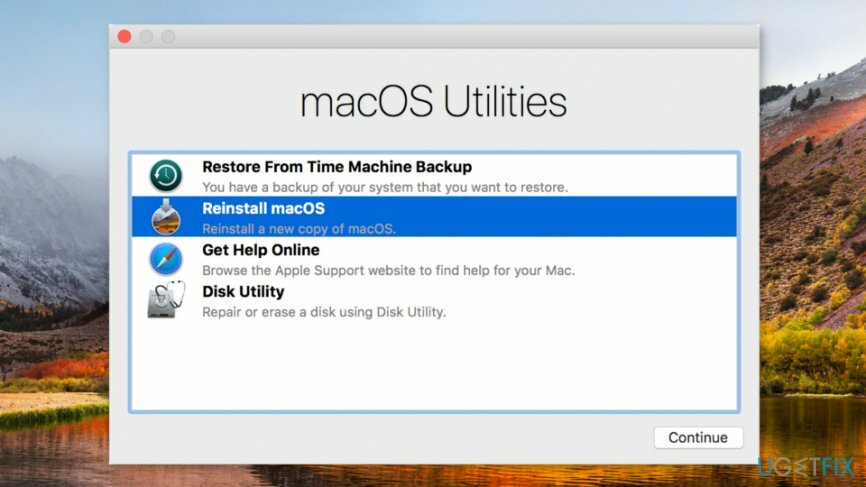
- Válassza ki merevlemezét (pl. MacintoshHD).
- Kattintson Telepítés opciót, és kövesse a képernyőn megjelenő utasításokat.
5. módszer. Váltson vissza a macOS Sierra rendszerre
A sérült rendszer javításához meg kell vásárolnia a licencelt verziót Mac mosógép X9 Mac mosógép X9.
A Time Machine használata esetén az operációs rendszer régebbi verziójára is visszaválthat[4] vagy más biztonsági mentési eszközöket. Mielőtt folytatná, készítsen biztonsági másolatot a fájlokról, mert azok elvesznek. A biztonsági másolatok elkészítése után kövesse az alábbi lépéseket:
- Indítsa újra a helyreállítási módot a Mac újraindításával és lenyomva tartásával Command + R kulcsok.
- Választ Visszaállítás a gépről biztonsági másolatból opciót a megjelenő menüből.
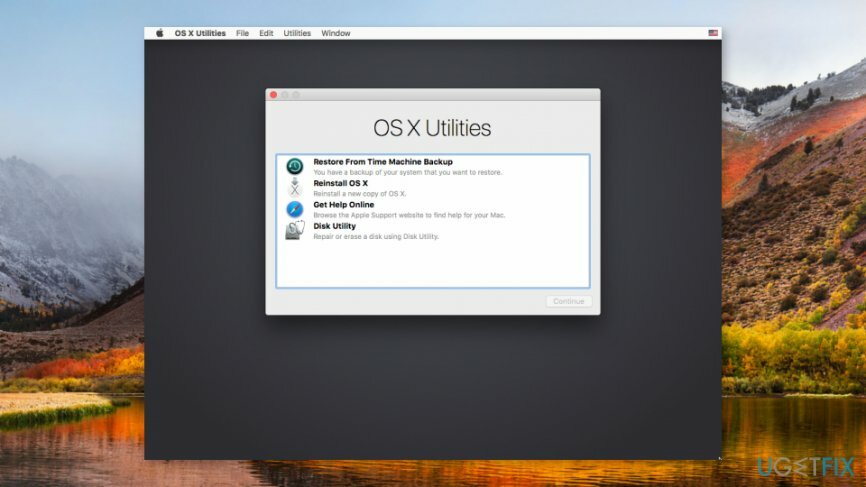
- Kattintson Folytatni és kövesse a képernyőn megjelenő utasításokat. A rendszer felkéri, hogy válassza ki a visszaállítási forrást és a rendelkezésre álló biztonsági mentési dátumokat.
Javítsa ki automatikusan a hibákat
Az ugetfix.com csapata mindent megtesz annak érdekében, hogy segítsen a felhasználóknak megtalálni a legjobb megoldást a hibák kiküszöbölésére. Ha nem akar megküzdeni a kézi javítási technikákkal, kérjük, használja az automatikus szoftvert. Minden ajánlott terméket szakembereink teszteltek és jóváhagytak. Az alábbiakban felsoroljuk azokat az eszközöket, amelyek segítségével kijavíthatja a hibát:
Ajánlat
csináld most!
Letöltés FixBoldogság
Garancia
Ha nem sikerült kijavítania a hibát a használatával, forduljon segítségért ügyfélszolgálatunkhoz. Kérjük, adjon meg minden olyan részletet, amelyet Ön szerint tudnunk kell a problémájával kapcsolatban.
Ez a szabadalmaztatott javítási eljárás 25 millió komponensből álló adatbázist használ, amely képes pótolni a felhasználó számítógépén található sérült vagy hiányzó fájlokat.
A sérült rendszer javításához meg kell vásárolnia a kártevő-eltávolító eszköz licencelt verzióját.

A VPN kulcsfontosságú, ha arról van szó felhasználói adatvédelem. Az online nyomkövetőket, például a cookie-kat nem csak a közösségi média platformok és más webhelyek használhatják, hanem az Ön internetszolgáltatója és a kormány is. Még ha a legbiztonságosabb beállításokat alkalmazza is a webböngészőn keresztül, akkor is nyomon követheti az internethez kapcsolódó alkalmazásokon keresztül. Emellett az adatvédelemre összpontosító böngészők, mint például a Tor, nem optimális választások a csökkent kapcsolati sebesség miatt. A legjobb megoldás a személyes adatok védelmére Privát internet-hozzáférés – legyen névtelen és biztonságos online.
Az adat-helyreállító szoftver az egyik olyan lehetőség, amely segíthet visszaállítani a fájlokat. Ha töröl egy fájlt, az nem tűnik el a levegőben – mindaddig a rendszeren marad, amíg nem írnak rá új adatot. Data Recovery Pro egy helyreállítási szoftver, amely megkeresi a merevlemezen lévő törölt fájlok működő másolatait. Az eszköz használatával megelőzheti az értékes dokumentumok, iskolai munkák, személyes képek és egyéb fontos fájlok elvesztését.